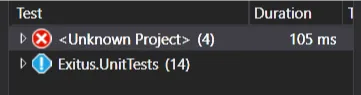以下所有内容均是使用VS2019,.NET Framework 4.7和NUnit + NUnit3TestAdapter制作的。
我创建了一个名为Exitus.Tests的程序集,并添加了一些单元测试。但是,由于一些我无法解决的Nuget问题,我又创建了一个名为Exitus.UnitTests的项目,并删除了旧项目中的某个文件(包括更改命名空间)。
现在新的测试项目在资源管理器中正确显示,但旧项目的“幽灵”仍然存在:
如果我尝试运行测试,输出窗口会显示以下错误:
System.InvalidOperationException: 找不到以下TestContainer'C:\Users\xxx\Source\Repositories\Expire\Exitus.Tests\bin\Debug\Exitus.Tests.dll' at Microsoft.VisualStudio.TestWindow.Client.TestContainer.TestContainerProvider.d__46.MoveNext() --- End of stack trace from previous location where exception was thrown --- at System.Runtime.CompilerServices.TaskAwaiter.ThrowForNonSuccess(Task task) at System.Runtime.CompilerServices.TaskAwaiter.HandleNonSuccessAndDebuggerNotification(Task task) at Microsoft.VisualStudio.TestWindow.Controller.TestContainerConfigurationQueryByTestsBase.d__6.MoveNext() (...)
堆栈跟踪更长了,但奇怪的是第二行,指出它找不到测试容器位于 \Exitus.Tests\bin\Debug\Exitus.Tests.dll。这是旧测试项目的名称,我已经删除和删除了。我在整个项目中搜索术语Exitus.Tests,但没有结果。
有没有办法强制删除这个“幽灵”项目?